打印的时候,打印机显示spoolsv.exe-应用程序错误。报错:"xxxxxxxxxx"指令用的“xxxxxxxxxx”内存该内存不能为“written。那么怎么解决呢?本文就为大家介绍打印机显示spoolsv.exe-应用程序错误的解决方法,希望对大家有所帮助!

首先设置下打印机后台程序
1、打开我的电脑,在地址栏输入:%SystemRoot%/System32/spool/PRINTERS按回车键,进入PRINTERS文件夹,把里面的所有文件都删除掉。

2、右键单击“我的电脑”,选择计算机管理。

3、在弹出的界面上选择“服务和应用程序”。

4、重新启动后台打印机程序服务:Print Spooler

END
重新安装打印机驱动
1、一般来说这样的报错都是打印机驱动系统文件损坏了,或者是打印机程序中病毒了。所以先重新安装打印机驱动试试,之前小编碰到这样的问题也是这样解决的,请看下面流程步骤。
2、打开开始菜单,选择打印机和传真。
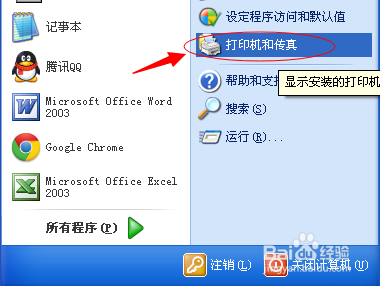
3、右键属性点击打印机图标-》属性-》高级-》新驱动程序。然后安装流程重新选择打印机驱动安装好即可。


4、或者直接右键删除打印机,再右键单击空白处重新添加、安装网络打印机。
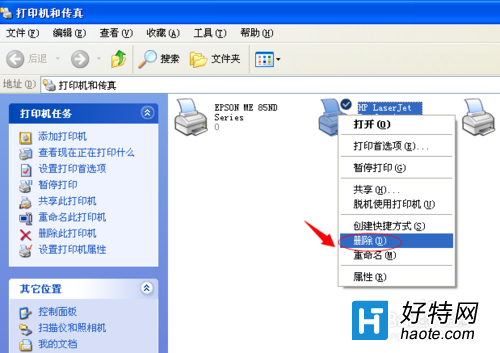

5、如果以上步骤都不能解决该问题,则说明你电脑中毒了,可以利用360杀毒软件恢复系统程序试试,也可以利用其它杀毒软件恢复系统文件,或者直接先杀杀毒,找出毒之后再重新安装打印机驱动。
-
联想打印app v4.0.6 256 MB
下载
手游风云榜
更多 资讯阅读
更多 -

- 使用Blender生成城市模型
- 教程 2024-12-05
-

- 全球气象数据ERA5的下载方法
- 教程 2024-12-05
-

- Xpath解析及其语法
- 教程 2024-12-04
-

- 机器学习:神经网络构建(下)
- 教程 2024-12-04
-

- 华为Mate品牌盛典:HarmonyOS NEXT加持下游戏性能得到充分释放
- 教程 2024-12-03
-

- 实现对象集合与DataTable的相互转换
- 教程 2024-12-02
-

- 硬盘的基本知识与选购指南
- 教程 2024-12-01
-

- 如何在中国移动改变低价套餐
- 教程 2024-11-30
-

- 鸿蒙NEXT元服务:论如何免费快速上架作品
- 教程 2024-11-29
-

- 丰巢快递小程序软件广告推荐关闭方法
- 教程 2024-11-27
-

- 如何在ArcMap软件中进行栅格图像重采样操作
- 教程 2024-11-26
-

- 算法与数据结构 1 - 模拟
- 教程 2024-11-26






























